|
|
Правила копирования и вставки |
При копировании и вставке объектов в Windchill PDMLink и Arbortext Content Manager применяются следующие правила. • При копировании объекта также будет включено любое основное содержимое или дополнительное содержимое (например, вложения). • CAD-документы недоступны для копирования и вставки. Вместо этого используйте действие Переместить. • При копировании и вставке детали с зависимыми элементами создается новый объект без зависимых элементов. • В полях Создал и Автор последнего изменения следует указать пользователя, который выполнил копирование и вставку нового объекта. • Также указываются текущие дата и время. • В буфере обмена Windchill клавиши быстрого вызова для копирования и вставки объекта не распознаются. |
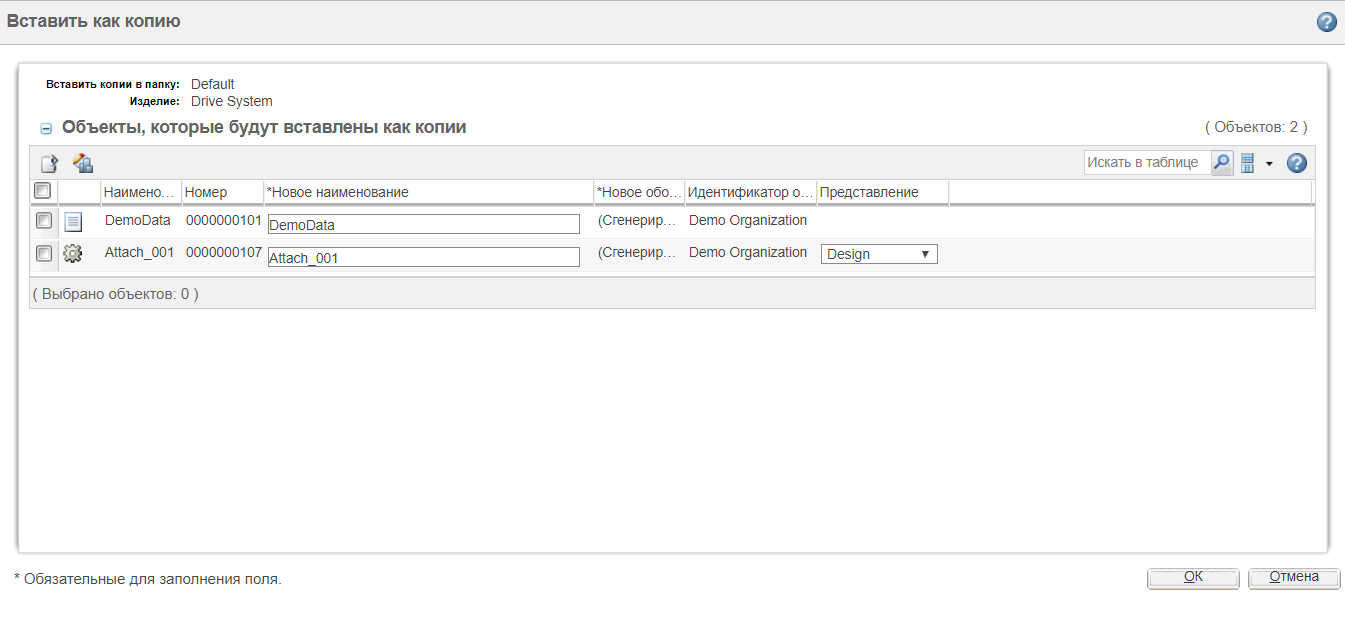
Столбец | Описание |
Наименование | Наименование исходного объекта. |
Обозначение | Обозначение исходного объекта. |
Новое наименование | (Необязательно) Можно ввести наименование для вставленного объекта. |
Новое обозначение | При вставке объектов в изделие или библиотеку, в которых нет автоматического создания обозначений, введите новое обозначение для каждого вставляемого объекта. |
Представление | (Необязательно) Выберите новое представление для вставленной детали или конечного изделия. |
Действие | Описание | ||
Это действие появится, только если детали или конечные изделия включены в таблицу. Выберите это действие, чтобы найти представления и задать представление для нескольких объектов. Для отдельных объектов выберите опцию в меню столбца Представление. | |||
Выберите это действие, чтобы задать идентификатор организации для выбранных объектов.
|